O Google Chrome tem uma opção de personalização que permite que o navegador corresponda à cor de destaque do Windows 11 para proporcionar uma experiência mais consistente. Neste guia você aprenderá como fazer isso.
Como parte da interface mais recente atualizado em 2023, o Chrome está trazendo algumas das linguagens de design “Material You” já encontradas no ChromeOS e Android para o Windows 11, que introduz várias mudanças visuais.
Por exemplo, você pode encontrar a barra de ferramentas com botões maiores e cantos arredondados na parte superior, e muitas das caixas de diálogo foram atualizadas com cantos arredondados, e os menus agora seguem o esquema de cores do navegador. Os botões na barra de endereço (como aquele para compartilhamento e informações do site) também foram atualizados com um novo design.
Além disso, o navegador (versão 119 do Canary Channel ) também apresenta uma nova experiência de personalização que, além de permitir alterar os modos de cores e escolher diferentes esquemas de cores, também permite ativar uma opção para que o navegador possa corresponder à cor de destaque do Windows 11.
Este guia ensinará as etapas para permitir que o Chrome siga a cor do dispositivo no Windows 11.
Ative o Chrome para corresponder à cor de destaque do Windows 11
Para corresponder à cor de destaque do Windows 11 no Chrome ( versão 119 e superior), siga estas etapas:
Abra o Google Chrome no Windows 11.
@media only screen and (min-width: 0px) e (min-altura: 0px) { div[id^=”bsa-zone_1659356505923-0_123456″] { largura mínima: 300px; altura mínima: 250px; } } Tela somente @media e (largura mínima: 640px) e (altura mínima: 0px) { div[id^=”bsa-zone_1659356505923-0_123456″] { largura mínima: 300px; altura mínima: 250px; } }
Clique no botão Painel lateral próximo à barra de endereço.
Selecione a opção Personalizar o Chrome no menu suspenso. Dica rápida: se a opção não estiver disponível, clique no botão “Personalizar o Chrome” em uma página de nova guia.
Ative o botão de alternância “Seguir as cores do dispositivo”.
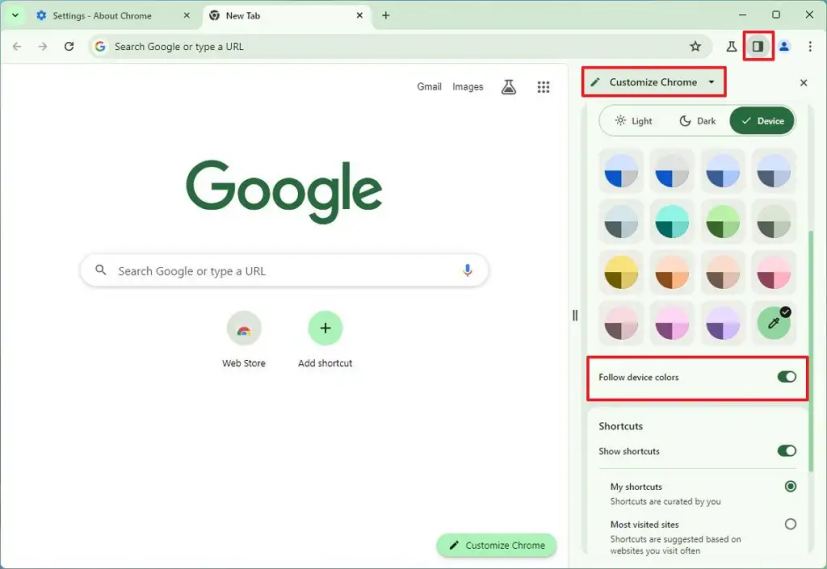
Depois de concluir as etapas, o Chrome alterará o tema de cores para corresponder à cor de destaque no Windows 11. No Painel Lateral, você também pode escolher entre vários temas de cores predefinidos e criar uma cor personalizada. Além disso, se você selecionar a opção “Escuro”, o Chrome continuará seguindo a cor do dispositivo ou a cor que você escolheu nas configurações, mas usando os tons escuros.
Você pode alterar a cor de destaque no Windows 11 em Configurações > Personalização > Cores e, na seção “Cor de destaque”, escolha o esquema de cores desejado para usar no seu computador e no Chrome. Você também pode seguir estas instruções.
Se a opção não estiver presente no Google Chrome, é porque você não está usando a versão compatível com as novas configurações de personalização. No momento em que este artigo foi escrito, o Google ainda estava testando esse recurso na versão mais recente de seu navegador disponível no Canary Channel.
@media only screen and (min-width: 0px) and (min-height: 0px) ) { div[id^=”bsa-zone_1659356403005-2_123456″] { largura mínima: 300px; altura mínima: 250px; } } Tela somente @media e (largura mínima: 640px) e (altura mínima: 0px) { div[id^=”bsa-zone_1659356403005-2_123456″] { largura mínima: 300px; altura mínima: 250px; } }


